视频会议摄像机图像倒置调节方法
第一步:

第二步:
打开AMCAP软件,如图: 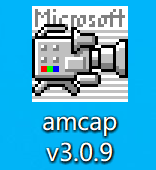
第三步:
点击Devices 菜单,选择  设备,如下图:
设备,如下图:
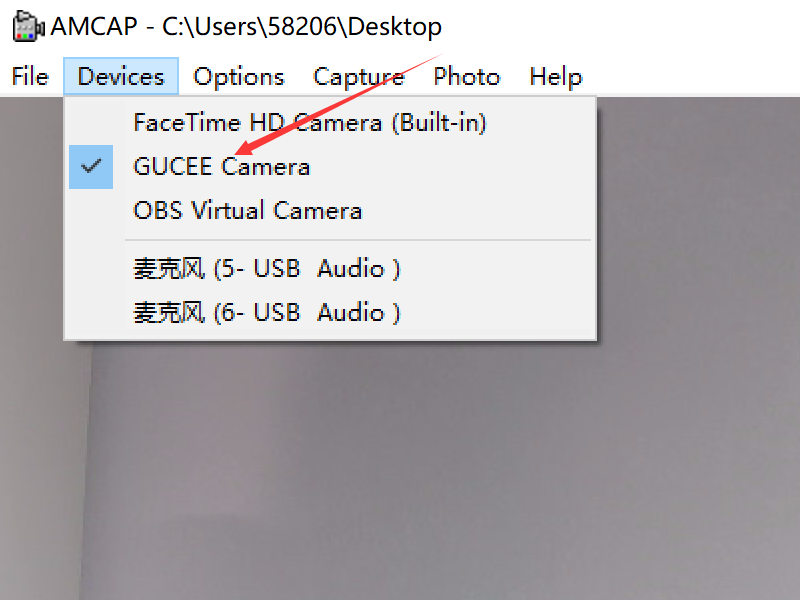
第四步
点击Options 菜单,选择  项,打开属性页面,如下图:
项,打开属性页面,如下图:
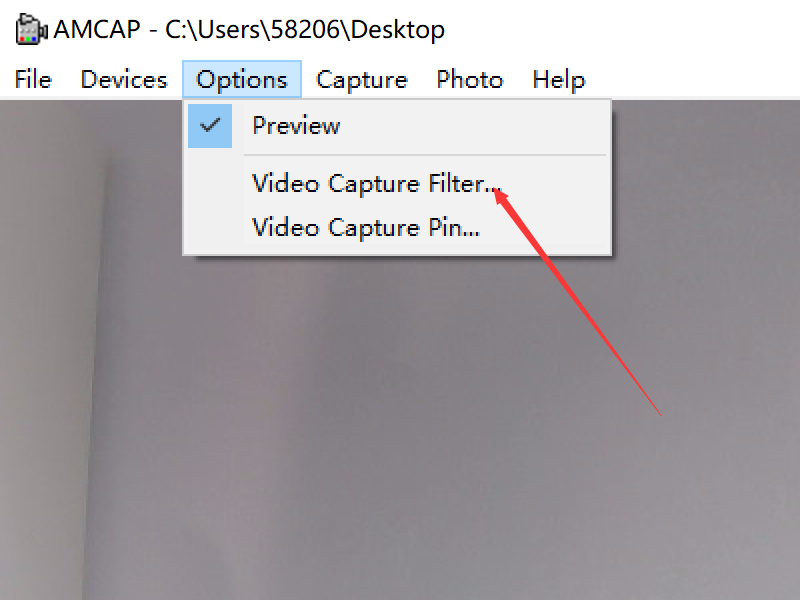
第五步:
打开属性面后点击“照相机控制”,打开照相机控制页面,如下图,点击 
项进行调节
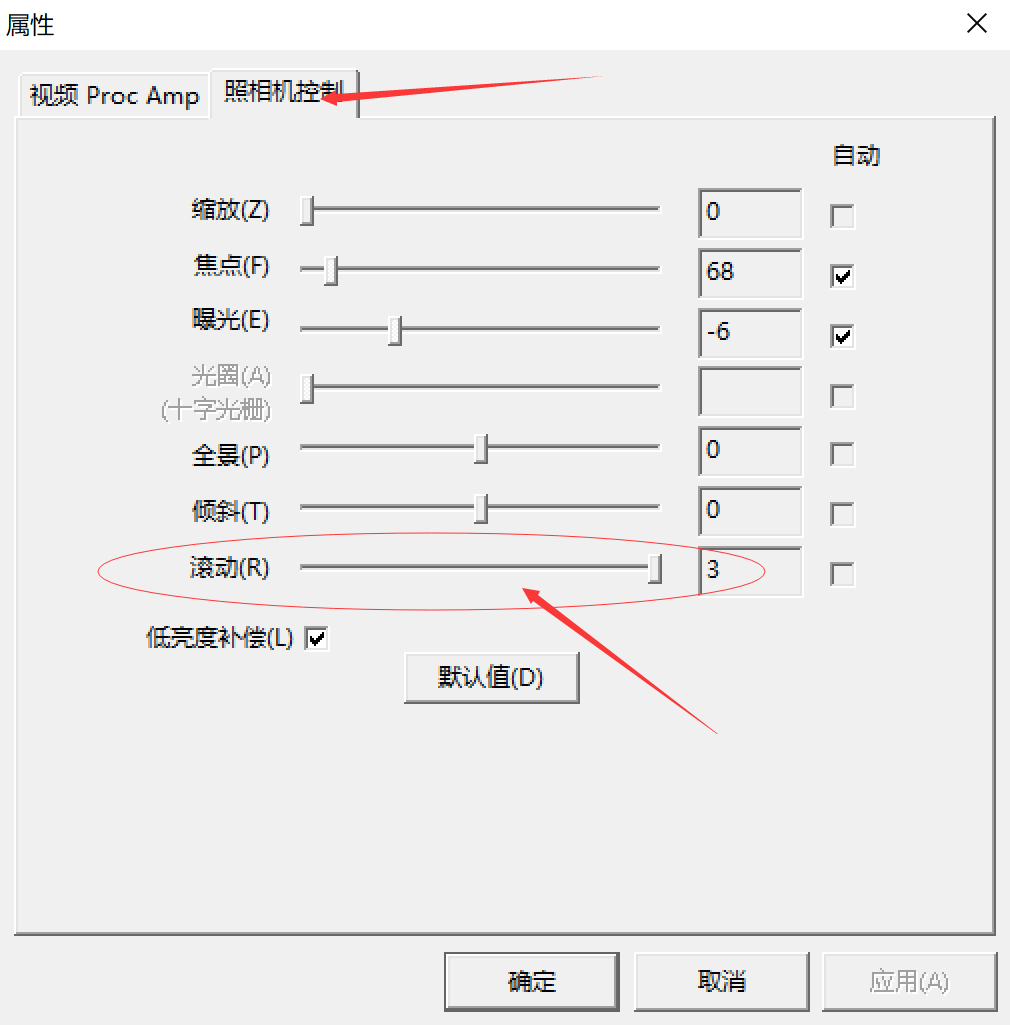
第六步:
调节好后,请按应用、确定后关闭即可!
摄像头常见问题的解决方案
1、检测不到摄像头
故障现象:
检查操作系统、BIOS、USB接口和安装错误。
解决步骤:
如果你安装的是Windows 95,它不支持USB接口。您必须更新到Windows 98,Win 98支持USB接口。
检查BIOS Setup,使USB装置有效。
若上述方法无效,尝试连接USB摄像头到第二个USB接口。
你可能安装了错误的驱动程序或选择了错误的设备,
可以按照以下步骤查看系统设备并再次安装正确的驱动程序:
在控制面板(Control Panel)双击“系统”(System)图标。从系统属性(System Properties)对话窗中选择“设备管理器” (Device Manager)标签。双击“其它设备”(Other devices)查看内容。
选择“未知设备”(Unknown Device)并单击“删除”(Remove)按钮,
单击“更新”(Refresh),系统就会找到一个新设备,按照安装步骤安装摄像头驱动程序。
说明:这是比较复杂的问题,需要进行多方面的尝试。请多些耐心,并排除摄像头自身的故障。
2、视频预览图像颜色不正
故障现象:
摄像头的视频预览图像颜色不太正常,像使用多年的显示器一样,颜色开始异常,过一段时间才能好。
解决方法:
摄像头自动调整。
解决步骤:
请等待20~30秒,让Auto White(自动调白)来平衡或纠正。
说明:对于普通的摄像机,需要人工调白,每次拍摄之前,都要先举着白纸,等待摄像机调白。摄像头也有这样的一个过程。
3、摄像头预览速度太慢
故障现象:
刚买回来的摄像头,安装后上网,感觉到显示速度很慢,更换过ISP,换过几个上网拨号地点,结果还是速度很慢。不上网的时间测试该摄像头,发现这个时候图像显示就很慢.
解决方法:
升级电脑硬件。
说明:鉴于上述情况,很可能是电脑性能太低,请更换图形加速卡,如果还不行,请升级CPU和主板,甚至更换一台新电脑。因为,个别配件更新后,性能发挥容易受到某个旧配件的制约。
4、使用310方案卡的解决方法
到本公司的网站上面下载SG310V3…驱动就可以正常使用了。
5、使用时出现花屏
故障现象:
6、白屏或黑屏
故障现象:
使用过程中,在弹出图像框后,出现白屏或黑屏。
解决方法:
检查软件设置。
说明:这样的问题可能是比较令人头疼的,可能要经过多次尝试,这时您会渴望一本很好的带有疑难解答(Trou-bleshooting)的说明书。起因可能是“Option" 菜单下的“Preview"没有打开,请双击并等待五至十秒钟 即可。
8、摄像头在笔记本上工作不正常
故障现象:
原来在品牌台式电脑上可以正常使用的摄像头,在连接到笔记本电脑后就使用不正常。是与笔记本电脑上的什么设备冲突吗?
“设备管理器”中并没有黄色符号:
解决方法:
请尝试降低图形显示卡的速度。
解决步骤:
在桌面上单击鼠标右键,选择“属性”、“设置”、“性能”,把硬件加速从第4档逐渐降低到最后一档看能否解决问题。若可以,请逐渐提高档次,直到找到可以解决问题的平衡点。
说明:摄像头与显示卡最容易冲突,发生问题之后,除了找摄像头自身的原因外,在外设中,首先要检查显示卡。
9、有的经销商说:摄像头每秒30帧,回家一试,根本不行,可为什么厂家在说明书上也说达得到这个速度呢?是不是我使用方法不正确?
说明:在这个问题上很多人都有误解,产品厂商所提供的视频采集速度和使用VCD播放软件所说的速度还有一些区别。这种区别主要体现在单位上。注意看一下,一般厂商提供的单位是CIF。CIF可以看成是一种固定分辨率的别称,CIF即为352*288分辨率。摄像头在此分辨率下理想状态可以达到30帧/秒,类似的别称还有:
QSIF:160×120;QCIF:176×144;SIF:320×240;VGA:640×480。 从实际速度上看,电脑摄像头在QSIF、QCIF状态下达到30fps;在SIF、CIF状态下20~26fps;在VGA状态下10fps是正常的。
10、可以把摄像头拿到户外使用吗?
说明:电脑摄像头不是为户外使用而设计。在没有适当保护的情况下,最好不要暴露在户外条件下;温度、湿度过度都会对摄像头产生伤害。
12、当计算机从睡眠模式唤醒后,摄像头(USB接口)无法再工作的解决方法
你可以试着把摄像头从USB接口上拔下来,再重新插入。
13、怎样识别摄像头的驱动?
一、产品驱动识别<如果是丢失光盘,或光盘损坏,或无法识别驱动>
请用心看清楚以下说明:产品驱动根据摄像头后面白色出厂小标贴确定,而不是摄像头的型号和防伪标签!
268驱动->小标贴上印有“TFSHB”或"TSE"字样
168 驱动->小标贴上印有"撕毁无效”或“OSA HB”字样或手写“软控”字样
211 驱动->小标帖上印有“TOO”安样
301 驱动->小标贴上印有 红色 或 绿色 “ PASS ”字样
303 驱动->小标贴上印有 红色 或 绿色 “SZ S ”字样
308 驱动->小标贴上印有 紫 色 “ PASS ”字样
325驱动->小标帖上印有 红色 或 绿色“TTF”字样
380 驱动->小标帖上印有 “TEZ”字样
无驱->小标帖上印有 “TEE”或“TTE”字样
310驱动->小标贴上印有“TOZ”字样
良田聚光标(标有e-loam良田的标志)识别:
168驱动->PASS-D 268驱动->PASS-A
301驱动->PASS-B 303驱动->PASS-C
380驱动->PASS-E 无驱驱动->PASS-F、PASS-G
二、1.标签上有撕毁无效、PASS、OSA、SZS、TSE TTF TOO之类的字样吗
2.看摄像头后面贴在螺丝口的保修标签上中间打印的有什么字样
3.我们产品上面都有保修小标签,并且只有那个小标签上的字样才是和驱动对应(因为每款 机型都是有多 种方案的)
驱动安装方法:
1.先关掉杀毒软件 防火墙和雅虎助手
2.然后驱动安装
3.再接上摄像头,会提示发现新硬件
4.点下一步安装硬件,直到完成
5.再重启一下电脑 即可
14、摄像头的录像方法
打开Amcap点Capture里的set Frame在Use Frame Rate前面打勾,在空格里写上30再点OK,
然后再点Capture里的set Time Limit在Use Time Limt前面打勾,在空格里写上30再点OK,
再点capture里的Star capture就可以开始录像了
17、无驱摄像头的问题总结:
1、UVC(无驱摄像头)对系统的支持情况?
i.Windows XP SP2 or Later
ii.MAc-OS X 10.4.8 or Later
iii.Linux 2.6.18 or Later
2、WIN2000系统安装驱动无法使用无驱摄像头?
WIN2000系统必须先安装有DX9.0和SP4补丁后安装驱动才能使用(WIN98、WINME驱动程 序目前不支持)
3、在WIN VISTA下无法使用无驱摄像头?
无驱摄像头在VISTA(32或64位)均可实现无驱.实际上在设备管理器上已显示正确图像 处理设备,主要
原因是打开计算机(XP或以上叫我的电脑)没有显示摄像头图标.没法预览或者是黑屏, 解决方法是 另提供AMCAP小程序或让客户直接用IM软件(QQ、MSN等)调用.
4、310无驱产品不能在VISTA安装使用?
310无驱产品在VISTA下实现无驱使用,310驱动目前还不支持VISTA。(只支持XP SP2以 下)
5、无驱产品有部分电脑无法实现无驱,必须安装驱动才能使用?
电脑安装了精简版XP系统货系统使用一些优化软件精简了系统部分功能或文件后会出 现无法实现无驱功能.
6、Mac OS不能实现无驱或无法安装驱动?
Mac OS x10.4.8或以后版本可实现无驱,以前版本不支持无驱也没有提供相应驱动程 序。
7、Linux OS不能实现无驱或无法安装驱动?
Linux OS 2.6.18或以后版本可实现无驱,以前版本不支持无驱也没有提供相应驱动程 序。
8、258T/H/C无驱系列安装老版本驱动找不到设备?(228/288/288P正常)
请及时更新产品驱动(5.8.39200.101或以后)可同时支持SONIX所有无驱系列.
9、为什么310无驱会出现黑屏、倒置、QQ和MSN图像有黑边等问题?
由于目前一些媒体播放器捆绑的图像解码器在安装时将Windows系统默认图像解码器置 换了,所以系统无法正常解码图像,导致出现黑屏、倒置、QQ和MSN图像有黑边等问题 。解决方法:双击运行“修复补丁V2.0.exe"程序,点击确定按钮,重新启动电脑,即 可修复黑屏等问题。
15、摄像头图像很暗?
:打开AMCAP-选择Options-再选择Videc Capture Filter设置一下就可以了
16、为什么无驱摄像头在XP2的系统上,有的用,有的不可以用呢?
答:因为XP2的系统有XP27.6版和XP28.0版之分,如果不能使用,在设备管理器里看一下有没有图像处理设备,如果没有,那就是电脑接口不支持USB
17、真人游戏摄像头支不支持visita的系统?为什么在visita系统里装上摄像头以后,显示的桌面一直在闪烁,而其它型号的摄像头就没事?
:是支持visita 的系统的,设置电脑的刷新率,设置到85 桌面右击属性→设置→高级→监视器那里设置到85或者是重新装一下摄像
18、无驱摄像头在我的电脑里面图像是倒的,可是拍照出来的图像是正的,这是什么原因?
:把暴风影音卸载掉就可以了
免驱摄像头QQ视频时一片绿和黑屏的解决方法
现在很多是免驱摄像头,这种摄像头插上以后XP就能自动识别,不再需要安装驱动。在“我的电脑”里可以预览,但是在某种情况下,用它进行QQ视频时无法看到图像,呈现一片绿板。
“某种情况”指的是你电脑上安装了第三方视频解码器ffdshow,就是说,你安装了ffdshow后再用免驱摄像头进行QQ视频时会变成一块绿板,但是属性窗口却能正常打开。
解决的办法是:打开ffdshow的设置窗口,有一个“不要在以下程序中使用ffdshow”的选项,在程序列表中添加上QQ.EXE,再打开QQ视频
未能创建视频预览:
以前用好好的,但现在打开提示:“未能创建视频预览”,这是由于你
电脑的USB口供电不足引起的问题,往往由于你用的USB键盘或者USB
鼠标而导致的,你可以拔下你的其它USB设备,此问题多是由于其它
USB外设用电而导致USB摄像头用电不足而不能正常工作
视频预览失败:"未能创建视频预览,..."的解决方法
视频预览失败:"未能创建视频预览,请检查设备连接,确定没有其他应用程序或用房使用该设备"的解决方法:
1、系统XP,摄像头驱动程序安装正常,但设备却不能使用(QQ等可进行视频的软件的视频功能不可使用)。
2、双击“资源管理器”或“我的电脑”中的摄像头时跳出警告窗口:“视频预览失败:未能创建视频预览,请检查设备连接,确定没有其他应用程序或用房使用该设备”;
3、检查“设备管理器”“图像处理设备”下的摄像头项,显示设备正常运作无冲突。
4、检查系统进程项,无QQ等正在使用摄像头的程序。
5、检查系统服务,“Windows Image Acquisition (WIA)”服务已经启动(自动)。
6、近期系统无非正常操作。
7、杀毒软件金山毒霸2007中设置了“禁止U盘和硬盘自动运行”功能。(此项现已经查明,和本问题无关)
8、运行里打msconfig 在启动里 有 VM_SIT 如果有的话 把前面的钩号拿掉,然后重启。
电脑重启下,摄像头就装不了驱动, 显示“无法安装找不到硬件”
1-先将已装的驱动程序卸载
2-重启机子后,确保摄像头连接正确,从控制面板中找到"查找硬件",让系统自动查找硬件.
3-将安装光盘放入CD中,等查找到硬件后,会出现一个选择安装驱动的对话框,你可以直接回车即可.
4-让系统自动找的驱动,有时才能安装成功
耳机常见问题及相应解决办法
Q.耳机第一次充电指示灯不亮?
A .由于耳机内置锂电池未激活或者电池内没有余电,导致第一次连接充电线充电,充电状态指示灯不亮。这种状态耳机是正常,出现这种状态,您应该将耳机首次充电控制在4-8个小时,以激活电池,恢复耳机电量。
Q.使用无线耳麦时,2.4G无线键鼠有时会变得很不灵活?
A .这种情况一般都是因为USB发射器直接插在电脑上并且和键鼠接收器直接相邻引起的,耳机因为音乐带宽的原因会一直在发送信号,而键鼠是间歇性发射的, 而两者的工作频段有完全一致。 而且耳麦的发射功率是大于键盘和鼠标的发射功率的。 这样一来, 音频USB发射器发出的很强的高频信号就会对相邻的键鼠接收器形成非常厉害的干扰,直接阻塞了键鼠接收器的接收。 从而引起了键鼠接收的不灵敏。 解决这个问题必须不要让音频发射器和键鼠接收器相邻, 距离越远越好。
Q.有的无线音频产品包装里有USB延长线,一定要使用吗?
A . 不需要, 但建议使用, 特别是在移动状态或较远的距离使用时,因为USB延长线的基座可以灵活移动, 使用后就可以最大限度避免音频USB发射器和其他插在电脑的2。4G/蓝牙收发器之间的互相干扰, 让无线耳麦信号的接收更加稳定。
Q.在打开播放器后再插入USB发射器,耳机为什么没有声音?
A . 在打开播放器时, 播放器会自动查看系统的默认声音处理器并使用它,在插入USB发射器前, 系统的默认声音处理器是原来的声卡, 所以播放器的数据流全部送到原来的声卡里去处理, 当插入 USB发射器后, 系统的声音处理器变成了USB发射器, 但由于播放器里面的设定是无法在中途改变的。所以声音无法通过USB发射器出来。 此时只需关闭播放器再打开即可。
Q.为什么无线耳麦实际使用距离没有达到10米?
A . 10米是一个参考的距离, 但在实际使用中, 因为每个用户实际使用环境不一样,距离可能不一样, 一般来讲, 穿越墙壁可能会使距离缩短, 环境干扰很大也可能使距离缩短, 直接把USB发射器插在电脑后面也会使距离变短。



